Verwijder Total Mac Care uit het besturingssysteem
Mac VirusOok bekend als: Total Mac Care mogelijk ongewenste applicatie
Doe een gratis scan en controleer of uw computer is geïnfecteerd.
VERWIJDER HET NUOm het volledige product te kunnen gebruiken moet u een licentie van Combo Cleaner kopen. Beperkte proefperiode van 7 dagen beschikbaar. Combo Cleaner is eigendom van en wordt beheerd door RCS LT, het moederbedrijf van PCRisk.
Hoe Total Mac Care te verwijderen van een Mac?
Wat is Total Mac Care?
Total Mac Care is een stukje software, dat gepromoot wordt als een programma voor het opruimen van MacOS (Mac Operating System). Het is zogenaamd in staat om de opstarttijd en de systeemprestaties te verbeteren door onnodige en potentieel schadelijke inhoud te verwijderen. Total Mac Care is echter gecategoriseerd als een PUA (potentieel ongewenste app), omdat de meeste gebruikers het onbedoeld installeren. Het wordt meestal verspreid via de download/installatie-setups van andere producten ("bundeling").
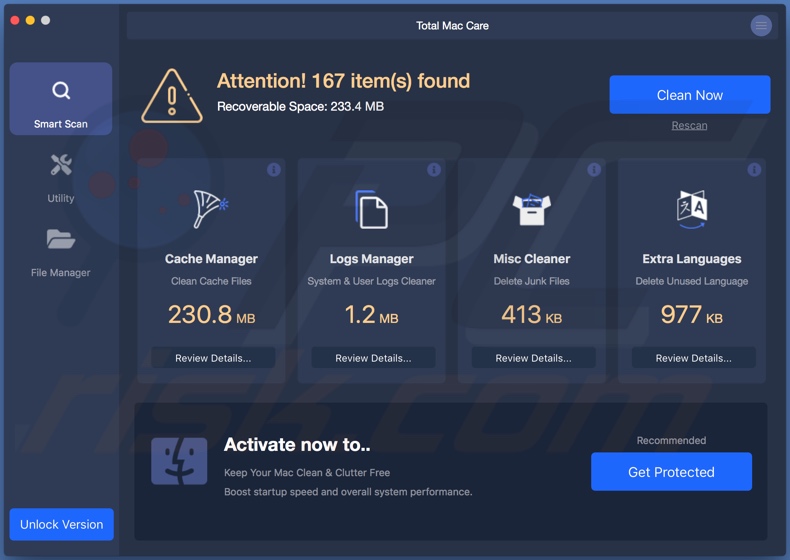
Na de installatie ondervinden de gebruikers dat ze Total Mac Care moeten activeren om het operationeel te maken. Met andere woorden, het moet worden aangekocht om zijn functies uit te voeren. Er moet echter worden benadrukt dat ongewenste programma's niet te vertrouwen zijn. Gewoonlijk zijn apps onder deze classificatie vals en niet-operationeel. Daarom blijven hun functies, ondanks dat ze geactiveerd worden, vaak niet functioneel. Het is gebruikelijk dat de download- en installatie-instellingen die gebruikt worden om content zoals Total Mac Care te verspreiden, vaak meer dan één PUA bevatten (vb. adware of browserkapers). Die ongewenste apps kunnen verschillende gevaarlijke mogelijkheden hebben, die de veiligheid van de apparaten en de gebruikers in gevaar kan brengen. Ze kunnen omleidingen genereren naar op verkoop gebaseerde, onbetrouwbare, gecompromitteerde, misleidende en kwaadaardige sites. Sommigen kunnen opdringerige advertentiecampagnes uitvoeren. Deze leveren advertenties op die de browserkwaliteit ernstig verminderen en die bepaalde risico's met zich meebrengen. Dit laatste omvat omleidingen naar onbetrouwbare en gevaarlijke webpagina's en de mogelijkheid om scripts uit te voeren, die ontworpen zijn om heimelijk ongewenste programma's te downloaden/installeren. Andere soorten ongewenste apps brengen onbevoegde wijzigingen aan in de browsers en beperken/weigeren de toegang tot hun instellingen. Ongeacht hun specifieke mogelijkheden, kunnen de meeste ongewenste programma's gegevens bijhouden. Ze registreren de browseractiviteit van de gebruikers (bezochte URL's, bekeken pagina's, getypte zoekopdrachten, etc.) en verzamelen hun persoonlijke informatie (IP-adressen, geolocaties en real-life persoonlijke details). Deze gevoelige gegevens kunnen gedeeld worden met externen (mogelijk cybercriminelen), die deze misbruiken voor financieel gewin. Samenvattend kunnen ongewenste programma's niet alleen verschillende browser/systeeminfiltraties en infecties veroorzaken, maar ze kunnen ook leiden tot financiële verliezen, ernstige privacyschendingen en zelfs identiteitsdiefstal. Om bescherming tegen deze risico's te waarborgen, wordt u aanbevolen om alle verdachte apps en/of browserextensies/plug-ins onmiddellijk na detectie te verwijderen.
| Naam | Total Mac Care mogelijk ongewenste applicatie |
| Bedreigingstype | Mac malware, Mac virus |
| Verwachtte Functionaliteit | Deze applicatie optimaliseert zogenaamd MacOS. |
| Detectie Namen | Volledige lijst (VirusTotal) |
| Symptomen | Een programma dat u niet kent, wordt op uw computer weergegeven. Een nieuwe app voert computerscans uit en geeft waarschuwingsberichten over 'gevonden problemen' weer. Betaling wordt gevraagd om de zogenaamd gevonden fouten, ongewenste items, enzovoort te verwijderen. |
| Verspreidingsmethoden | Misleidende pop-upadvertenties, gratis software-installatieprogramma's (bundeling), valse Flash Player-installatieprogramma's, downloads van torrent-bestanden. |
| Schade | Financieel verlies (onnodige aankoop van valse software), ongewenste pop-ups met waarschuwingen, trage computerprestaties. |
| Verwijdering |
Om mogelijke malware-infecties te verwijderen, scant u uw computer met legitieme antivirussoftware. Onze beveiligingsonderzoekers raden aan Combo Cleaner te gebruiken. Combo Cleaner voor Windows DownloadenGratis scanner die controleert of uw computer geïnfecteerd is. Om het volledige product te kunnen gebruiken moet u een licentie van Combo Cleaner kopen. Beperkte proefperiode van 7 dagen beschikbaar. Combo Cleaner is eigendom van en wordt beheerd door RCS LT, het moederbedrijf van PCRisk. |
Hoewel ongewenste programma's enorm verschillende functies aanbieden, delen ze allemaal bepaalde overeenkomsten. Qbit Mac Optimizer, K9-MacOptimizer, Mac Clean Pro zijn enkele voorbeelden van apps die sterk lijken op Total Mac Care. Sommige ongewenste programma's kunnen zelfs analoog zijn, b.v. MacCleansePro is identiek aan Total Mac Care. Alle ongewenste inhoud is ontworpen om legitiem te lijken en om te proberen inkomsten te verkrijgen voor zijn ontwikkelaars. Het heeft echter geen echte meerwaarde voor gebruikers, omdat de beloofde functies zelden werken en in plaats daarvan een verscheidenheid aan problemen veroorzaken. ongewenste programma's kunnen onbetrouwbare/schadelijke websites openen, opdringerige advertenties weergeven, browsers kapen en kwetsbare gegevens volgen.
Hoe werden mogelijk ongewenste applicaties geïnstalleerd op mijn computer?
Ongewenste programma's kunnen gedownload/geïnstalleerd worden samen met andere producten. Deze misleidende marketingtactiek om gewone software te verpakken samen met ongewenste of schadelijke inhoud wordt "bundeling" genoemd. Overhaaste download-/installatieprocessen (bijv. de algemene voorwaarden negeren, stappen en secties overslaan, gebruik van vooraf ingestelde opties, enz.) vergroten het risico om onbedoeld gebundelde applicaties op apparaten toe te staan, waardoor de systemen in gevaar kunnen komen met potentiële infiltraties en infecties. Sommige van deze apps hebben "officiële" promotionele webpagina's, waar ze meestal worden geadverteerd als "gratis" en "handig". Wanneer erop wordt geklikt, dan kunnen de opsringerige advertenties scripts uitvoeren om ongewenste programma's te downloaden/installeren, zonder toestemming van de gebruiker.
Hoe de installatie van mogelijk ongewenste applicaties vermijden?
Het wordt ten zeerste aanbevolen om altijd de gezochte inhoud te onderzoeken, voorafgaand aan de download/installatie. Alleen officiële en geverifieerde downloadkanalen mogen gebruikt worden. Het is onverstandig om P2P-deelnetwerken (BitTorrent, Gnutella, eMule, enz.), niet-officiële en gratis sites voor het hosten van bestanden, downloaders van externe partijen en dergelijke te gebruiken, omdat ze als onbetrouwbaar worden beschouwd. Dergelijke downloadbronnen bieden eerder misleidende en/of gebundelde software. Bij het downloaden/installeren, moeten de gebruikers de voorwaarden lezen, alle beschikbare opties verkennen, de instellingen "Aangepast/Geavanceerd" gebruiken en zich afmelden voor extra apps, tools, functies, enz. Opdringerige advertenties zien er meestal legitiem en onschadelijk uit, maar ze verwijzen door naar dubieuze pagina's (bijv. voor gokken, pornografie, dating voor volwassenen enzovoort). Als gebruikers dergelijke advertenties/omleidingen ervaren, dan wordt het ten zeerste aangeraden om het systeem te controleren en om alle verdachte applicaties en/of browserextensies/plug-ins onmiddellijk te verwijderen. Als uw computer al geïnfecteerd is met ongewenste programma's, dan raden we u aan een scan uit te voeren met Combo Cleaner Antivirus voor Windows om deze automatisch te verwijderen.
Screenshot van de Total Mac Care installatie setup:
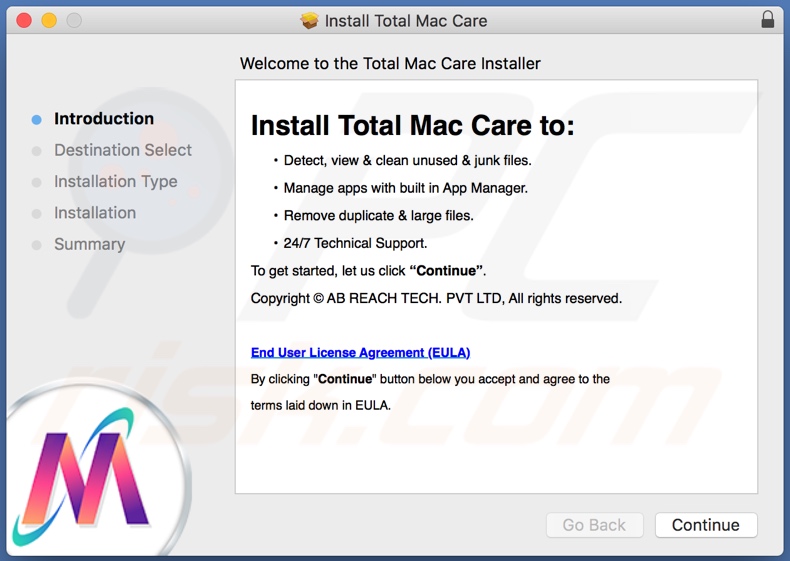
De Total Mac Care applicatie (GIF):
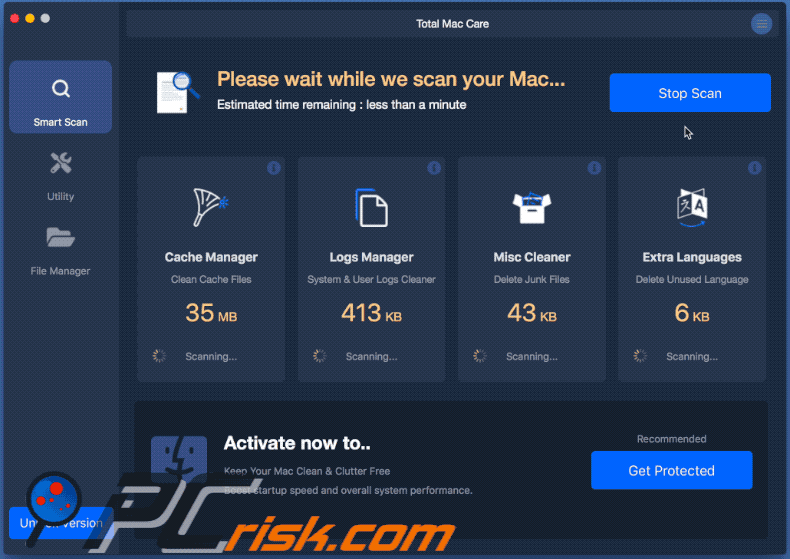
Onmiddellijke automatische malwareverwijdering:
Handmatig de dreiging verwijderen, kan een langdurig en ingewikkeld proces zijn dat geavanceerde computer vaardigheden vereist. Combo Cleaner is een professionele automatische malware verwijderaar die wordt aanbevolen om malware te verwijderen. Download het door op de onderstaande knop te klikken:
DOWNLOAD Combo CleanerDoor het downloaden van software op deze website verklaar je je akkoord met ons privacybeleid en onze algemene voorwaarden. Om het volledige product te kunnen gebruiken moet u een licentie van Combo Cleaner kopen. Beperkte proefperiode van 7 dagen beschikbaar. Combo Cleaner is eigendom van en wordt beheerd door RCS LT, het moederbedrijf van PCRisk.
Snelmenu:
- Wat is "Total Mac Care"?
- STAP 1. Verwijder de aan het ongewenste programma gerelateerde mappen en bestanden uit OSX.
- STAP 2. Verwijder de frauduleuze extensies uit Safari.
- STAP 3. Verwijder de kwaadaardige add-ons uit Google Chrome.
- STAP 4. Verwijder de mogelijk ongewenste plug-ins uit Mozilla Firefox.
Video die toont hoe adware en browserkapers te verwijderen van een Mac computer:
Mogelijk ongewenste applicaties verwijderen:
Verwijder de mogelijk ongewenste applicaties uit de map "Applicaties":

Klik op het pictogram Finder. Selecteer in het Finder-venster "Applicaties". Zoek in de map met toepassingen naar "MPlayerX", "NicePlayer", of andere verdachte toepassingen en sleep ze naar de prullenbak. Na het verwijderen van de potentieel ongewenste toepassing(en) die online advertenties veroorzaken, scant u uw Mac op eventuele resterende ongewenste componenten.
DOWNLOAD verwijderprogramma voor malware-infecties
Combo Cleaner die controleert of uw computer geïnfecteerd is. Om het volledige product te kunnen gebruiken moet u een licentie van Combo Cleaner kopen. Beperkte proefperiode van 7 dagen beschikbaar. Combo Cleaner is eigendom van en wordt beheerd door RCS LT, het moederbedrijf van PCRisk.
Verwijder aan de total mac care mogelijk ongewenste applicatie gerelateerde bestanden en mappen:

Klik op het Finder icoon, vanuit de menubalk kies je Ga en klik je op Ga naar map...
 Controleer of er zich door de adware aangemaakte bestanden bevinden in de map /Library/LaunchAgents folder:
Controleer of er zich door de adware aangemaakte bestanden bevinden in de map /Library/LaunchAgents folder:

In de Ga naar map...-balk typ je: /Library/LaunchAgents
 In de map “LaunchAgents” zoek je naar recent toegevoegde verdachte bestanden en je verplaatst deze naar de prullenbak. Voorbeelden van bestanden aangemaakt door adware: “installmac.AppRemoval.plist”, “myppes.download.plist”, “mykotlerino.ltvbit.plist”, “kuklorest.update.plist”, enz. Adware installeert vaak bestanden met hetzelfde bestandsnaampatroon.
In de map “LaunchAgents” zoek je naar recent toegevoegde verdachte bestanden en je verplaatst deze naar de prullenbak. Voorbeelden van bestanden aangemaakt door adware: “installmac.AppRemoval.plist”, “myppes.download.plist”, “mykotlerino.ltvbit.plist”, “kuklorest.update.plist”, enz. Adware installeert vaak bestanden met hetzelfde bestandsnaampatroon.
 Controleer of er zich door adware aangemaakte bestanden bevinden in de map /Library/Application Support:
Controleer of er zich door adware aangemaakte bestanden bevinden in de map /Library/Application Support:

In de Ga naar map...-balk typ je: /Library/Application Support
 In de map “Application Support” zoek je naar recent toegevoegde verdachte mappen. Bijvoorbeeld “MplayerX” or “NicePlayer”, en je verplaatst deze mappen naar de prullenbak.
In de map “Application Support” zoek je naar recent toegevoegde verdachte mappen. Bijvoorbeeld “MplayerX” or “NicePlayer”, en je verplaatst deze mappen naar de prullenbak.
 Controleer of er zich door adware aangemaakte bestanden bevinden in de map ~/Library/LaunchAgents:
Controleer of er zich door adware aangemaakte bestanden bevinden in de map ~/Library/LaunchAgents:

In de Ga naar map...-balk typ je: ~/Library/LaunchAgents

In de map “LaunchAgents” zoek je naar recent toegevoegde verdachte bestanden en je verplaatst deze naar de prullenbak. Voorbeelden van bestanden aangemaakt door adware: “installmac.AppRemoval.plist”, “myppes.download.plist”, “mykotlerino.ltvbit.plist”, “kuklorest.update.plist”, enz. Adware installeert vaak verschillende bestanden met hetzelfde bestandsnaampatroon.
 Controleer of er zich door adware aangemaakte bestanden bevinden in de map /Library/LaunchDaemons:
Controleer of er zich door adware aangemaakte bestanden bevinden in de map /Library/LaunchDaemons:
 In de Ga naar map...-balk typ je: /Library/LaunchDaemons
In de Ga naar map...-balk typ je: /Library/LaunchDaemons
 In de map “LaunchDaemons” zoek je naar recent toegevoegde verdachte bestanden. Voorbeelden zijn: “com.aoudad.net-preferences.plist”, “com.myppes.net-preferences.plist”, "com.kuklorest.net-preferences.plist”, “com.avickUpd.plist”, etc., en je verplaatst deze naar de prullenbak.
In de map “LaunchDaemons” zoek je naar recent toegevoegde verdachte bestanden. Voorbeelden zijn: “com.aoudad.net-preferences.plist”, “com.myppes.net-preferences.plist”, "com.kuklorest.net-preferences.plist”, “com.avickUpd.plist”, etc., en je verplaatst deze naar de prullenbak.
 Scan uw Mac met Combo Cleaner:
Scan uw Mac met Combo Cleaner:
Als u alle stappen in de juiste volgorde hebt gevolgd dan zou uw Mac nu helemaal virus- en malwarevrij moeten zijn. Om zeker te weten of uw systeem niet langer besmet is voert u best een scan uit met Combo Cleaner Antivirus. Download dit programma HIER. Na het downloaden van het bestand moet u dubbelklikken op het combocleaner.dmg installatiebestand, in het geopende venster sleept u het Combo Cleaner-icoon naar het Applicaties-icoon. Nu opent u launchpad en klikt u op het Combo Cleaner-icoon. Wacht tot Combo Cleaner de virusdefinities heeft bijgewerkt en klik vervolgens op de knop 'Start Combo Scan'.

Combo Cleaner zal uw Mac scannen op malwarebesmettingen. Als de scan meldt 'geen bedreigingen gevonden' - dan betekent dit dat u verder de verwijderingsgids kunt volgen. In het andere geval is het aanbevolen alle gevonden besmettingen te verwijderen voor u verder gaat.

Na het verwijderen van bestanden en mappen die werden aangemaakt door deze adware ga je verder met het verwijderen van frauduleuze extensies uit je internetbrowsers.
Total Mac Care mogelijk ongewenste applicatie verwijderen uit de internetbrowsers:
 Kwaadaardige extensies verwijderen uit Safari:
Kwaadaardige extensies verwijderen uit Safari:
Verwijder aan total mac care mogelijk ongewenste applicatie gerelateerde Safari extensies:

Open de Safari-browser, vanuit de menubalk selecteer je "Safari" en klik je op "Voorkeuren...".

In het scherm met de voorkeuren selecteer je "Extensies" en zoek je naar recent geïnstalleerde verdachte extensies. Als je die gevonden hebt klik je op de "Verwijderen"-knop er net naast. Merk op dat je veilig alle extensies kunt verwijderen uit de Safari-browser, ze zijn niet noodzakelijk voor een goede werking van de browser.
- Als je problemen blijft hebben met browser doorverwijzingen en ongewenste advertenties lees je hier hoe Safari te resetten.
 Kwaadaardige plug-ins verwijderen uit Mozilla Firefox:
Kwaadaardige plug-ins verwijderen uit Mozilla Firefox:
Verwijder aan total mac care mogelijk ongewenste applicatie gerelateerde Mozilla Firefox add-ons:

Open je Mozilla Firefox-browser. In de rechterbovenhoek van het scherm klik je op de "Menu openen"-knop (met de drie horizontale lijnen). Uit het geopende menu selecteer je "Add-ons".

Kies het tabblad "Extensies" en zoek naar recent geïnstalleerde verdachte add-ons. Eens gevonden klik je op de "Verwijderen"-knop er net naast. Merk op dat je veilig alle extensies uit je Mozilla Firefox-browser kunt verwijderen - ze zijn niet noodzakelijk voor de goede werking van de browser.
- Als je problemen blijft ervaren met browser doorverwijzingen en ongewenste advertenties kun je ook Mozilla Firefox resetten.
 Kwaadaardige extensies verwijderen uit Google Chrome:
Kwaadaardige extensies verwijderen uit Google Chrome:
Verwijder aan total mac care mogelijk ongewenste applicatie gerelateerde Google Chrome add-ons:

Open Google Chrome en klik op de "Chrome menu"-knop (drie horizontale lijnen) gesitueerd in de rechterbovenhoek van het browserscherm. In het uitklapmenu selecteer je "Meer tools" en vervolgens "Extensies".

In het scherm "Extensies" zoek je naar recent geïnstalleerde verdachte add-ons. Als je die gevonden hebt klik je op de "Prullenbak"-knop er net naast. Merk op dat je veilig alle extensies uit je Google Chrome-browser kunt verwijderen. Ze zijn niet noodzakelijk voor een goede werking van de browser.
- Als je problemen blijft ervaren met browser doorverwijzingen en ongewenste advertenties kun je ook Google Chrome resetten.
Delen:

Tomas Meskauskas
Deskundig beveiligingsonderzoeker, professioneel malware-analist
Ik ben gepassioneerd door computerbeveiliging en -technologie. Ik ben al meer dan 10 jaar werkzaam in verschillende bedrijven die op zoek zijn naar oplossingen voor computertechnische problemen en internetbeveiliging. Ik werk sinds 2010 als auteur en redacteur voor PCrisk. Volg mij op Twitter en LinkedIn om op de hoogte te blijven van de nieuwste online beveiligingsrisico's.
Het beveiligingsportaal PCrisk wordt aangeboden door het bedrijf RCS LT.
Gecombineerde krachten van beveiligingsonderzoekers helpen computergebruikers voorlichten over de nieuwste online beveiligingsrisico's. Meer informatie over het bedrijf RCS LT.
Onze richtlijnen voor het verwijderen van malware zijn gratis. Als u ons echter wilt steunen, kunt u ons een donatie sturen.
DonerenHet beveiligingsportaal PCrisk wordt aangeboden door het bedrijf RCS LT.
Gecombineerde krachten van beveiligingsonderzoekers helpen computergebruikers voorlichten over de nieuwste online beveiligingsrisico's. Meer informatie over het bedrijf RCS LT.
Onze richtlijnen voor het verwijderen van malware zijn gratis. Als u ons echter wilt steunen, kunt u ons een donatie sturen.
Doneren
▼ Toon discussie